如何将txt文件转成Excel文件
办公教程导读
收集整理了【如何将txt文件转成Excel文件】办公软件教程,小编现在分享给大家,供广大互联网技能从业者学习和参考。文章包含419字,纯文字阅读大概需要1分钟。
办公教程内容图文
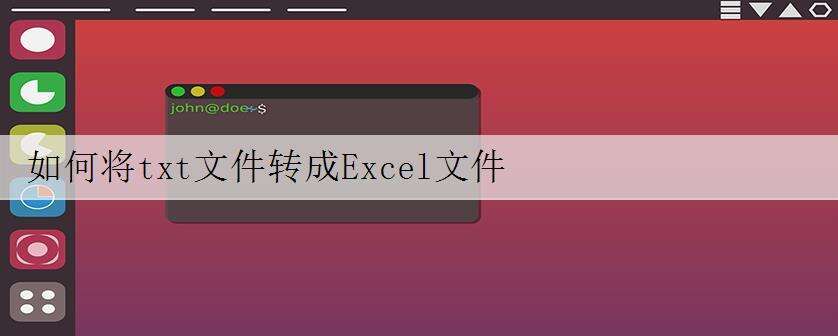
我们在平时办公过程中,会接触到不同格式文件,其中txt文本是一种常见文件类型,txt文本可容纳大量数据且占用较小空间,很多系统导出文件就是txt文本。但文本编辑功能较少,大多数情况下我们需要将其转换成Excel文件进行处理。今天我们来学习如何将txt文件专程Excel文件的方法。
我们以下图为例,将员工信息的txt文件转换成Excel文件,并且相应的信息对应至不同列:
首先,我们打开Excel表格,点击打开,找到“员工情况”表的位置,选中并点击【打开】:
打开后,弹出【文本导入向导】框,选择【分隔符号】,点击【下一步】:
然后,根据txt文本中每列的分隔符号来进行选择,本次案例中使用空格,对应选择【空格】分隔符号,如果是“,”、“|”等分隔符号,则选择【其他】,并在空白框中输入对应分隔符,点击【下一步】:
接着,进入每列数据类型选择,根据每列数据的情况选择不同类型,点击【完成】:
最后,我们来看下效果:
办公教程总结
以上是为您收集整理的【如何将txt文件转成Excel文件】办公软件教程的全部内容,希望文章能够帮你了解办公软件教程如何将txt文件转成Excel文件。
如果觉得办公软件教程内容还不错,欢迎将网站推荐给好友。

